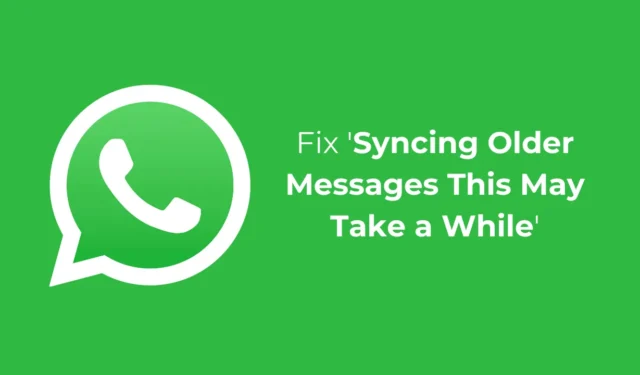
雖然 Android 版 WhatsApp 應用程式通常沒有錯誤,但用戶仍可能偶爾遇到一些問題。有時,應用程式可能無法如預期運作。
某些 WhatsApp 用戶最近報告的一個挑戰是在滾動聊天時出現的訊息「同步較舊的訊息可能需要一段時間」。
當用戶在聊天中向下滾動時,他們可能會遇到通知,指出「同步舊訊息可能需要一段時間」。不幸的是,此訊息可能會無限期地持續存在,從而妨礙訪問先前的對話。
如何解決「同步舊訊息可能需要一段時間」問題?
如果您是 WhatsApp 用戶,無法存取舊訊息,可以嘗試多種故障排除步驟。以下是解決 WhatsApp 上「同步舊訊息」問題的一些有效方法。
1. 耐心幾分鐘
當您遇到同步舊訊息錯誤時,建議等待幾分鐘。任何舊訊息需要大約 5-10 分鐘才能在應用程式內同步。
所需的持續時間可能會有所不同,具體取決於聊天中的訊息數量。因此,等待大約 10-20 分鐘再採取其他步驟是個好主意。
2. 強制停止 WhatsApp 應用程式
有時,應用程式中的錯誤或故障可能會阻礙舊訊息的同步。在這種情況下,強制停止 Android 裝置上的應用程式可能會解決該問題。
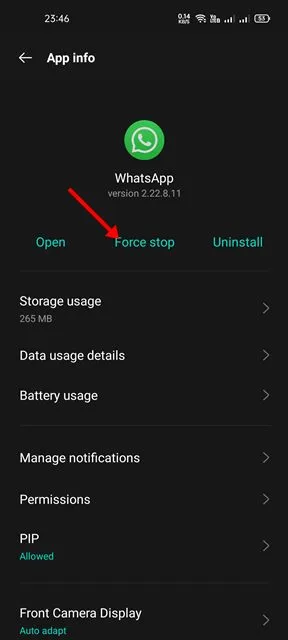
- 長按 WhatsApp 應用程式圖示並選擇應用程式資訊。
- 在「應用程式資訊」頁面上,點選「強制停止」。
完成這些步驟後,重新啟動 WhatsApp 應用程式並驗證您是否可以存取過去的訊息。
3. 手動恢復聊天備份
如果您無法查看某些過去的對話,它們可能已從 WhatsApp 的伺服器中刪除。在這種情況下,您可以手動還原較舊的備份來還原您的聊天記錄。請依照下列步驟操作:
確保您有現有的 WhatsApp 備份,然後繼續以下操作:
1. 從您的裝置中卸載 WhatsApp 應用程序,然後從 Play 商店重新安裝。
2. 到達歡迎使用 WhatsApp 畫面後,選擇英語作為您的語言。
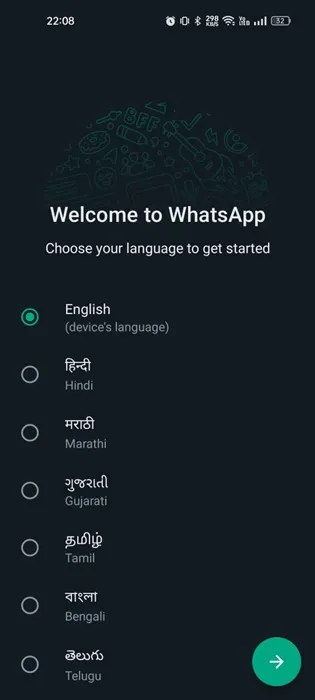
3. 接下來,點擊同意並繼續。
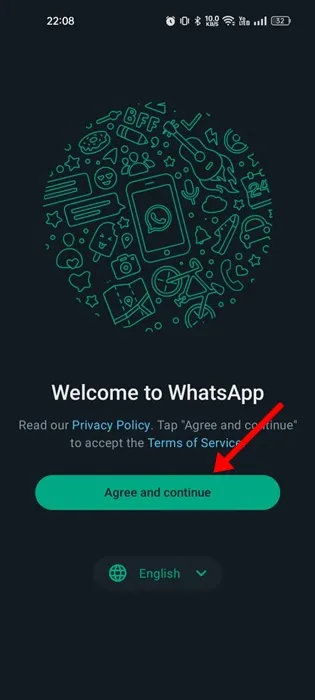
4. 輸入您的 WhatsApp 電話號碼。
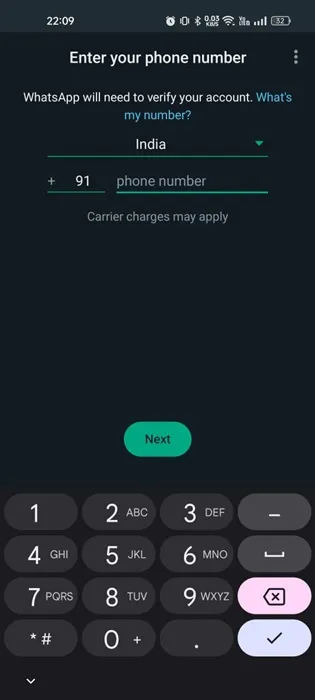
5. 在恢復備份畫面上,選擇恢復。
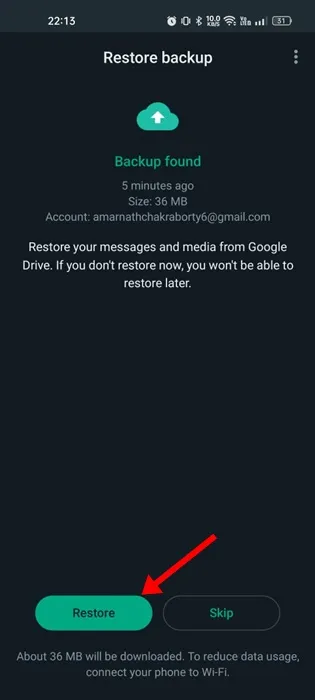
6. 允許 WhatsApp 有一些時間從 Google 雲端硬碟還原最新的聊天備份。
7. 完成後,按一下「下一步」。
注意:如果您從連結設備訪問舊消息,請記住將舊手機上的聊天記錄備份到雲端存儲,然後註銷新手機,重新登入並執行恢復。
4. 在原始設備上存取 WhatsApp
在連結裝置上使用 WhatsApp 帳戶可能會導致訊息存取不完整。如果您渴望快速檢索較舊的訊息,請考慮切換回原始裝置。它應該包含所有聊天,並且「同步較舊的訊息可能需要一段時間」訊息可能不會出現。
5. 確保 WhatsApp 已更新
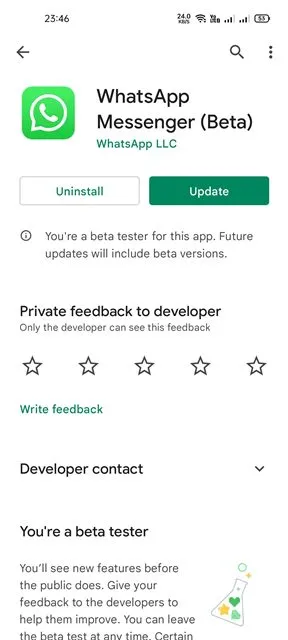
使用過時版本的 WhatsApp 可能會導致錯誤和不一致,從而導致「同步舊訊息」等問題。這可能需要一段時間」通知。如果您在原始裝置上遇到此問題,則需要更新應用程式。
透過升級到最新版本的 WhatsApp,您可以修復錯誤、解決故障並提高應用程式的整體穩定性。只需造訪 Google Play 商店即可下載 WhatsApp 的任何可用更新。
這些方法應該可以幫助您有效解決 Android 裝置上的「同步舊訊息可能需要一段時間」問題。如果您需要有關此主題的進一步協助,請隨時發表評論。此外,如果您發現本指南有用,請記得與您的朋友分享。




發佈留言